Publication
Pour un format de « Publication », les codec seront du H264 pour la vidéo et AAC (Low Complexity) pour l’audio.
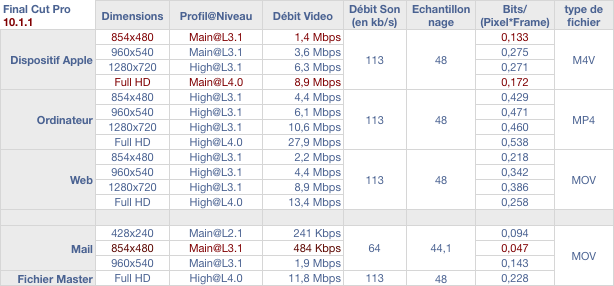
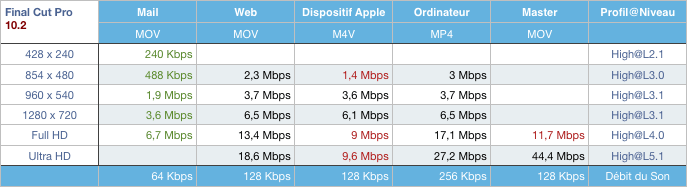
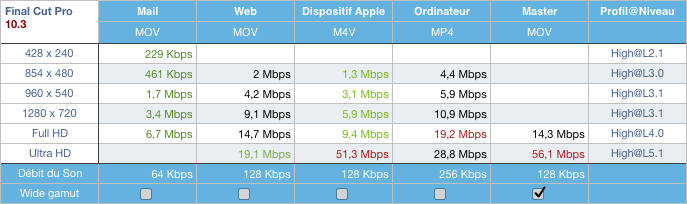
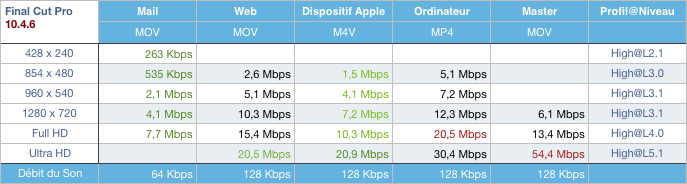
L’export « Email » ou « Web » crée un fichier Quicktime alors que l’ export « Dispositif Apple » ou « Ordinateur » crée un fichier Mpeg-4.

De même, comme le rapport Bits/Pixel/Image reste élevé, l’encodage « meilleure qualité H.264 » n’apportera pas grand chose, si ce n’est une perte de temps 🙂 Toujours donc choisir « Codage plus rapide H264 ». De plus, pendants mes tests les fichiers « meilleure qualité » sont légèrement plus lourds que leur pendant « encodage plus rapide ».
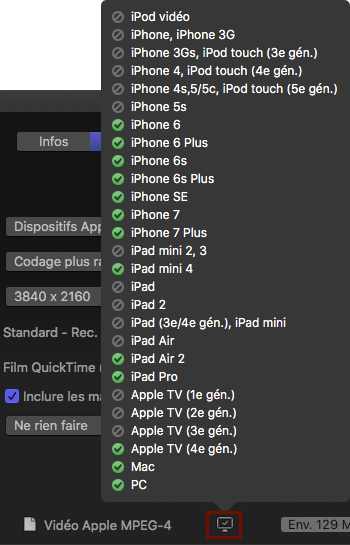
Pour les « Dispositifs Apple », une petite icône permet de s’assurer de la comptabilité de l’export avec les iDevices.
Choisir « Ne rien faire » dans le menu « ouvrir avec / Une fois terminé » pour avoir les choix du lieu et du nom d’enregistrement du fichier d’export.
Au final les exports « Dispositifs Apple » sont passe-partout, je pense. Bien les renommer dans le Finder .M4V en .MP4. Ils sont de très bonne qualité et ont le meilleur rapport Bits/Pixel/Image. La palme allant à l’export Email- en 854×480 (Moyenne)… ca peut servir !!! Et pas que pour les mails 🙂

Laisser un commentaire